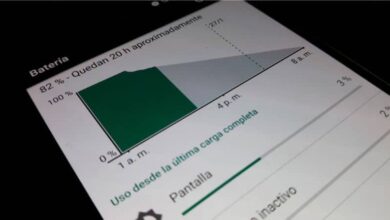Kuinka määrittää tietokoneen, kannettavan tai kannettavan tietokoneen näppäimistö? Vaiheittainen opas

Tämän artikkelin tarkoituksena on auttaa kaikkia ihmisiä, joilla on vaikeuksia kirjoittaa fyysisillä näppäimistöillä tietokoneellaan. Tämä johtuu yleensä väärästä määrityksestä, vaikkakin muissa tapauksissa sinä paina vahingossa "Num Lock" -näppäintä . Jokainen näistä skenaarioista kuulostaa hyvin monimutkaiselta, mutta niillä on oikeastaan melko yksinkertainen ratkaisu.
Suurin osa nykyisistä käyttöjärjestelmistä on suunniteltu siten, että sama käyttäjä voi ratkaista mahdolliset epäonniset kulloinkin. . Siksi MacOS ja Windows ovat niin helppokäyttöisiä. Monet ihmiset ajattelevat, että näiden ratkaisujen soveltaminen vaatii edistynyttä tietoa, mutta todellisuudessa ne voidaan saavuttaa hyvin lyhyessä ajassa.
Tässä artikkelissa opetamme, kuinka määrität asetukset oikein tietokoneen näppäimistöllä , kannettava tietokone tai kannettava tietokone . Tämä opas on erittäin laaja, koska näytämme askel askeleelta vaihtaaksemme sen Windowsista tai MacOS: sta, täältä löydät tavan korjata näppäimistö Windows 7, 8, 8.1, 10: llä, vaikka se on sama käyttöjärjestelmä kuin versionvaihto muuttaa vaihtoehtojen sijaintia hieman.
Näppäimistön asennus- ja korjausvaiheet tietokoneellasi
Jos näppäimistösi ei kirjoita sanojasi, se todennäköisesti käyttää toista kieltä. Tämä tapahtuu usein, kun kielet aktivoidaan vahingossa. Nykyaikaisilla näppäimistöillä on se etu, että ne voivat kirjoittaa monilla kielillä. sitten tänään opetamme sinulle, miten voit tarkistaa, onko tämä ongelma ja kuinka korjata se .
Ennen kuin aloitat vaiheet, Tarkastellaan Num Lock -näppäintä , joka sijaitsee pääasiassa näppäimistön yläosassa. Monissa kannettavissa tietokoneissa, kun tämä avain on aktiivinen , kirjaimet kirjoittavat numeroita tai symboleja sen sijaan, että heidän pitäisi kirjoittaa, tai jopa siitä, toimivatko numeronäppäimet vai eivät.

Voit poistaa sen käytöstä etsimällä tämän näppäimen sijainnin ja painamalla uudelleen poistaaksesi sen, joillekin näppäimistöille on painettava Fn + Num Lock . Nyt vahvistamme, että tämä toiminto on poistettu käytöstä kirjoittamalla uudelleen, etenkin näppäimillä, joissa esitit ongelman.
Windows 10: ssä
Windows 10 on yksi käyttöjärjestelmistä, joka tarjoaa käyttäjille eniten toimintoja ohjainten ja laitteiden määrityksessä. Jos haluat mennä syvemmälle näppäimistöasetteluun, sinun on tehtävä seuraava:
- mene kohtaan " Ohjauspaneeli " ja etsi osiota "Esteettömyys".Sieltä löydät vaihtoehdon ja napsautat sitä Msgstr "Muokkaa näppäimistön toimintaa".
- Tämä avaa seuraavan kuvan kaltaisen ikkunan, jossa näet kaikki määritettävät näkökohdat, ja voit muuttaa ja aktivoida niitä haluamallasi tavalla ja tallentaa muutokset napsauttamalla "OKEI".

Se näkökohta et voi määrittää edellisessä osassa on näppäimistön kieli , joka on myös jotain tärkeää, joka sinun on tiedettävä.
Voit tehdä tämän vain seuraavasti:
- Siirry valikkoon "Windows" valitse sitten "Asetukset". Avautuvassa ikkunassa valitset Msgstr "Lisää näppäimistö".
- Il tulee näkyviin automatiquement luettelo, jossa näet kaikki olemassa olevat näppäimistöt maailmassa . Esimerkiksi, jos fyysinen näppäimistö on espanjalainen ja meillä (kokoonpanossa) näppäimistö on amerikkalainen, sen näppäimet eivät täsmää, siksi näppäimistöä pidetään määrittämättömänä.
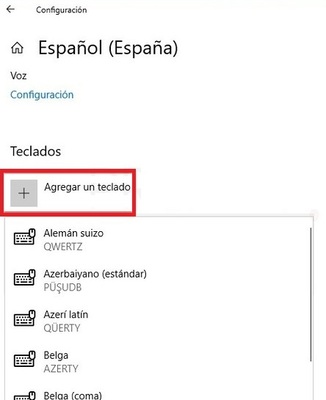
- Tämän ongelman poistamiseksi meidän on haettava luettelosta kieliämme vastaava näppäimistö. Jos haluamme kirjoittaa espanjaksi, napsautamme näppäimistöä "Espanja". Etsit nyt kuvaketta "ES" sijaitsee Windowsin tehtäväpalkissa oikealla.
- Sitten se näyttää pienen luettelon järjestelmään asennetuista näppäimistöistä, jotta valitset espanjan kielen (tai mitä haluat).
![]()
- Tällä tavalla, sinulla tulee olemaan déjà vaihtanut näppäimistön kieltä ja olet määrittänyt sen oikein Windows 10 -tietokoneeltasi.
Windows 7: ssä
Prosessi Windows 7: ssä on lähes identtinen edellisen version kanssa . Nämä kaksi käyttöjärjestelmää ovat hyvin samankaltaisia, itse asiassa monet sanovat, että version 10 menestys johtuu samankaltaisuudesta kuin se 7. Jälleen ensimmäinen asia, jonka sinun on opittava, on näppäimistön asettelu.
Voit tehdä tämän seuraavasti:
- Syötä " Ohjauspaneeli " ja etsi "Esteettömyys".Napsauta siellä, napsauta vaihtoehtoa Msgstr "Muokkaa näppäimistön toimintaa".
- Tämä avaa ikkunan, jossa näet kaikki määritettävät näkökohdat, ja voit muuttaa ja aktivoida haluamiasi ja tallentaa muutokset napsauttamalla "OKEI".

- Seuraava asia, jonka sinun pitäisi tehdä, on vain vaihda kieltä jos sitä ei ole määritetty parhaalla mahdollisella tavalla.
- Katso vaihtoehto Windowsin käynnistyksestä "Ohjauspaneeli" sijaitsee sen oikealla puolella. Kaksoisnapsauta ohjauspaneelissa olevaa kuvaketta "Alueelliset ja kielelliset vaihtoehdot" .
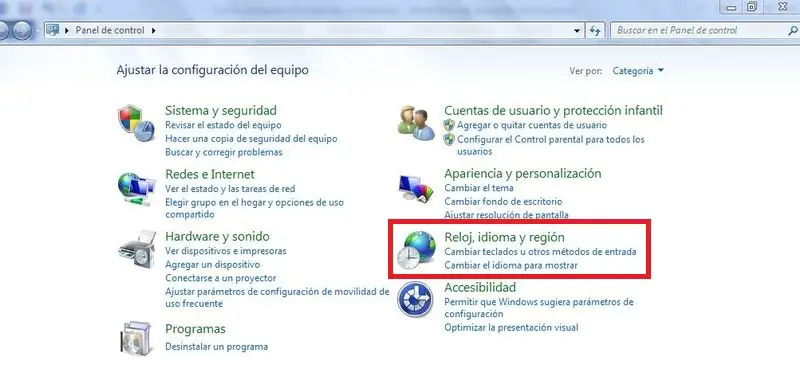
- Napsauta avautuvassa ikkunassa vaihtoehtoa "Vaihda näppäimistöä tai muita syöttötapoja" .
“PÄIVITYS ✅ Tarvitsetko mukauttaa tietokoneesi näppäimistöä etkä tiedä miten se tehdään? ⭐ SISÄLLÄ TÄSTÄ ⭐ ja selvitä kuinka tehdä se vaihe vaiheelta tämän HELPPON ja NOPEA OPETUSOHJELMAN avulla »
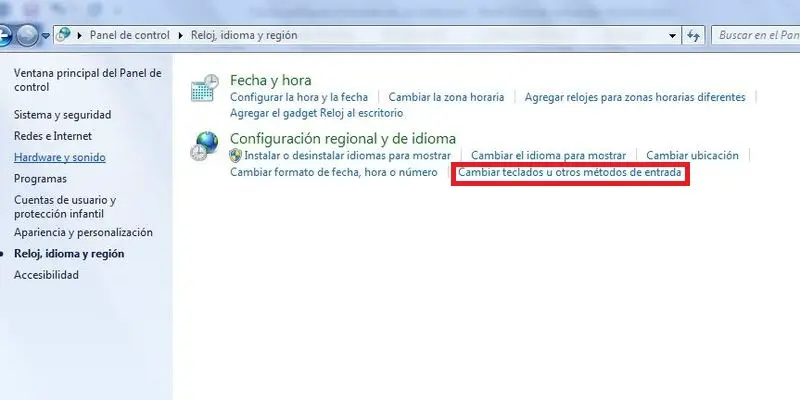
- Toinen ikkuna tulee näkyviin, ja valitse kaikista näkyviin tulevista vaihtoehdoista "Vaihda näppäimistöt".
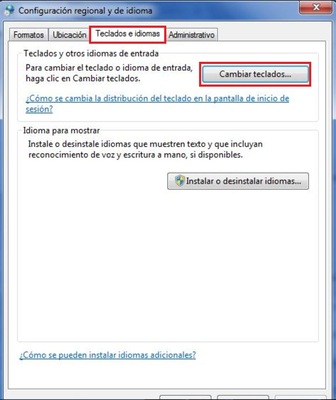
- Näkyviin tulevassa ruudussa näet avattavan luettelon, josta löydät näppäimistön kielen ja napsautat "OKEI". Jos haluamasi kieli ei tule näkyviin, napsauta "Lisätä" ja valitse luettelo, joka tulee näkyviin kaikkien olemassa olevien näppäimistöjen kanssa, valitsemalla haluamasi ja napsauttamalla "OKEI".
Tällä tavalla vaihdat tietokoneen näppäimistön. Vahvista tämä etsimällä tehtäväpalkin kuvaketta. "ES" ja napsauta, oletuksena merkitty näppäimistö ilmestyy luettelomerkkiin, jos se on valitsemaasi, kaikki on tehty täydellisesti.
Windows 8 ja 8.1
Tässä osassa opit määrittämään Windows 8- tai 8.1-näppäimistön nopeasti ja helposti. Jälleen ensimmäinen asia on konfiguroida perusasiat.
Voit tehdä tämän seuraavasti:
- Napsauta "Alkaa" valikko Sitten näköinen "Paneeli kokoonpano " ja katso sisustus "Esteettömyys".Napsauta siellä, napsauta vaihtoehtoa Msgstr "Muokkaa näppäimistön toimintaa".
- Avautuu ikkuna, jossa näet kaikki konfiguroitavat näkökohdat, voit muuttaa ja aktivoida haluamiasi ja tallentaa muutokset napsauttamalla "OKEI".
- Kielen osalta painamme näppäimiä Win + X käyttää "Ohjauspaneeli" . Voit käyttää tätä ikkunaa myös Windowsin hakukoneesta kirjoittamalla "Ohjauspaneeli".
- Siellä etsimme vaihtoehtoa, joka sanoo "Kello, kieli ja alue" ja valitse vaihtoehto "Lisää kieli" .
- Sitten Windows 8.1: n oletuskieli tulee näkyviin. Napsautat linkkiä «Options» ja "Syöttötapa" -osiossa , napsautat sitten "Yleiskatsaus" .
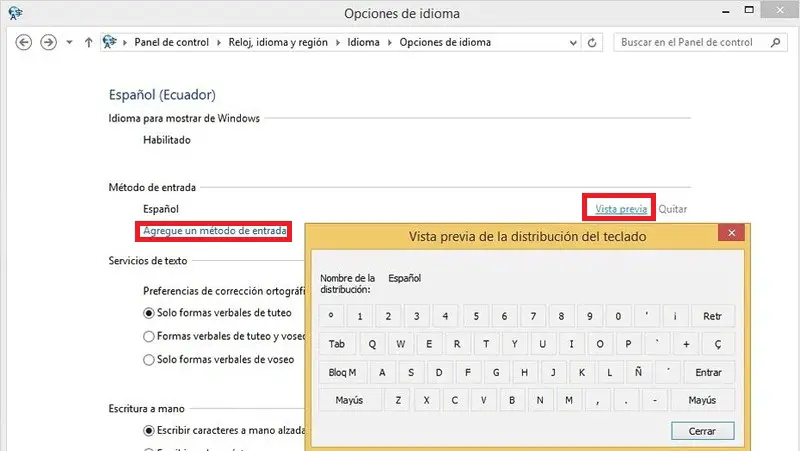
- Kun näppäimistön oletusnäyte tulee näyttöön, sen tulee vastata fyysisesti näytettäsi. Muuten joudut sulkemaan ikkunan ja siirtymään vaihtoehtoihin "Lisää syöttötapa" .
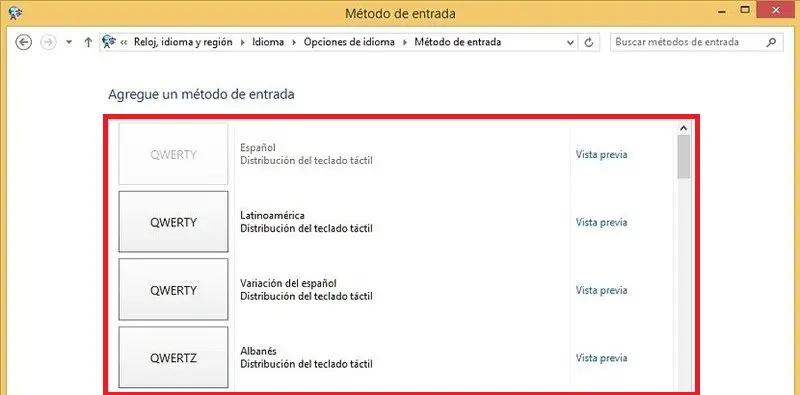
- Se näyttää a vaihtoehtoluettelo näillä näppäimistöillä ja niiden eri kielillä. Sinun on valittava fyysistä näppäimistöäsi vastaava, jotta voit nauttia siitä.
- Sen jälkeen palaat vaiheeseen 3 ja vahvistat näppäimistön ja tarkistat, että se vastaa fyysisesti käyttämääsi näppäimistöä.
MacOS: ssä
MacOS-käyttöjärjestelmässä näppäimistön asentaminen on paljon helpompaa, koska sinun ei tarvitse tehdä niin monta toimenpidettä. Noudata alla olevia ohjeita, jotta voit saavuttaa sen ja nauttia kirjoittamisesta kielellä sen pitäisi.
- Etsi työpöydältä Apple-kuvake ja avaa valikko napsauttamalla ja etsi sitten vaihtoehto "Järjestelmäasetukset" .
- Kirjoita hakuvaihtoehdot kohteelle "Näppäimistö" ja napsauta sitä.
- Valitse sitten välilehti "Syötelähde" sijaitsee ikkunan yläosassa.
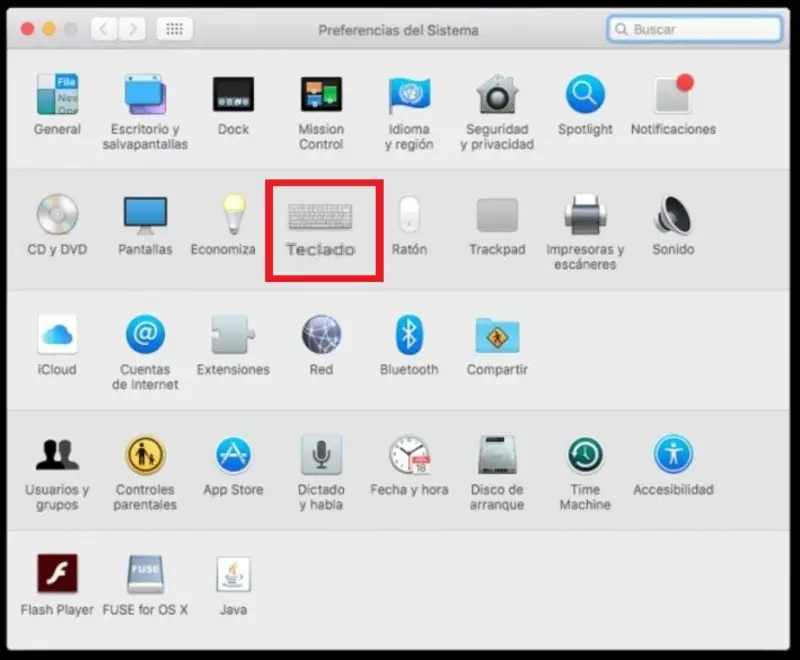
- Napsauta "+" , joka on valintaikkunan vasemmalla puolella. Siellä etsi vaihtoehto "Kieli" ja napsauta sitä, ja luettelo kielistä, jotka järjestelmä on jo asentanut, tulee näkyviin.
- Napsauta näppäimistöä tai vaihtoehtoa "Syötelähteet" Jos haluat asettaa tietokoneen näppäimistön kielen, tämä vaihtoehto on "Ohjauspaneeli" .
- Sitten a näppäimistöasettelun esimerkki esitellään sinulle jotta voit tarkistaa, onko tämä näppäimistö, jonka haluat valita.
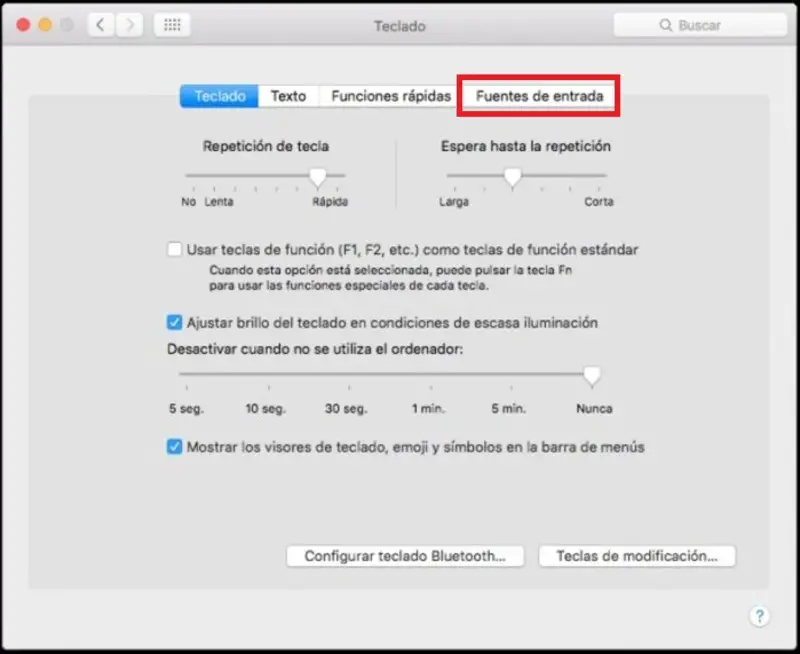
- Napsauta sitten "Lisätä". Valitse nyt "Näyttö" näppäimistön valikko valikkorivillä ikkunan alaosassa. Tämä tuo lippun valikkorivin oikealle puolelle.
- haluta Napsauta lippua ja valitse haluamasi kieli jota haluat käyttää näppäimistöllä. Valmis!
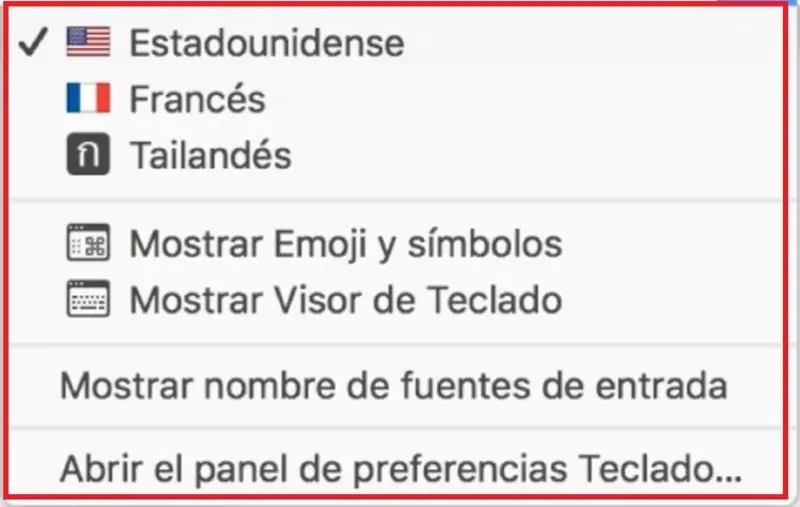
Entä jos näppäimistösi on englanti ja haluat sen espanjaksi?
Tämä tilanne on erilainen, koska jos haluat kirjoittaa espanjaksi, sinun on muistettava espanjan näppäinten sijainti tai käytettävä näyttönäppäimistöä. Vaikka ero näppäimistöstä toiseen on kirjain Ñ .
Kuitenkin nykyään markkinat myy mattoja asentaaksesi sen fyysiseen näppäimistöön ja vaihtaaksesi siten kaikki näppäimet ja symbolit . Tämä menetelmä on erittäin hyödyllinen, jos sinulla on kannettava tietokone.
Jos sinulla on kysyttävää, jätä ne kommentteihin, otamme sinuun yhteyttä mahdollisimman pian, ja se on suuri apu myös useammalle yhteisön jäsenelle. Je vous remercie!